在使用笔记本电脑的过程中,由于各种原因我们可能需要重新安装系统。而使用光盘来重装系统是一种常见的方法。本文将为大家提供一份详细的教程,帮助大家轻松操作,让笔记本电脑焕然一新。

备份重要文件
在开始重装系统之前,首先要确保重要文件已经备份。将文件复制到外部硬盘、U盘或云存储服务中,以免数据丢失。
获取系统安装光盘
如果你的笔记本电脑配备了系统安装光盘,可以直接使用。如果没有,则需要从官方渠道下载合法的系统镜像,并使用刻录软件将镜像文件烧录到光盘中。

设置启动顺序
进入BIOS设置,在启动选项中将光盘驱动器排在硬盘之前。保存设置并重启电脑,以便从光盘启动。
启动光盘
重启电脑后,将光盘放入光盘驱动器中。按照屏幕上的提示按下任意键来启动光盘。
选择安装选项
在安装界面上,选择“安装新系统”或类似选项,然后按照提示进行下一步操作。
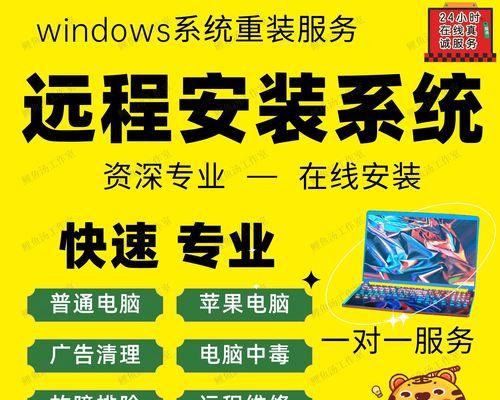
选择目标硬盘
在安装过程中,系统会显示检测到的硬盘。选择要安装系统的目标硬盘,并进行格式化和分区。
安装系统文件
系统安装程序将会将系统文件复制到目标硬盘中,这个过程可能需要一些时间,请耐心等待。
设定个人设置
系统安装完成后,按照屏幕上的指引进行个人设置,如语言、时区、用户名等。
更新驱动程序
安装完成后,使用驱动程序光盘或从官方网站下载最新驱动程序,确保硬件设备能够正常工作。
安装常用软件
下载并安装常用的软件,如办公软件、杀毒软件、浏览器等,以便满足日常使用需求。
恢复个人文件
将之前备份的个人文件复制回笔记本电脑中的相应位置,确保数据完整性。
更新系统补丁
连接到互联网后,及时更新系统补丁,以提升系统的安全性和稳定性。
优化系统设置
根据个人需求,进行系统设置的优化,如关闭不必要的自启动程序、调整电源管理等。
清理垃圾文件
使用系统工具或第三方软件清理垃圾文件,以释放磁盘空间和提升系统速度。
通过本教程的操作,我们成功地使用光盘重装了笔记本电脑的系统。重装后的电脑将焕然一新,运行更加流畅,可以满足我们的各种需求。同时,我们还通过备份文件、更新驱动和系统补丁等措施,保证了数据的安全性和系统的稳定性。相信这份教程能够帮助到大家,让我们轻松重装系统。


